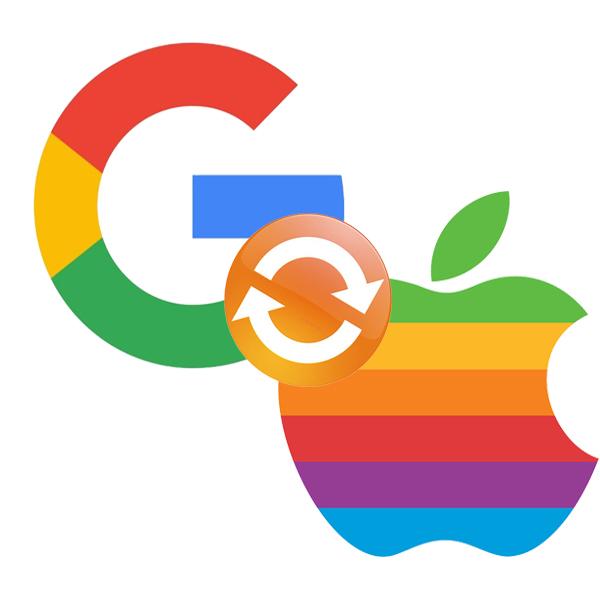Зміст

Активно користуючись електронною поштою, будь то сервіс від Google або будь-який інший, реєструючись через неї на різних сайтах, з часом практично завжди можна зіткнутися з великою кількістю непотрібних, але так часто надходять вхідних листів. Це може бути реклама, інформування про акції, знижки, &171;привабливих&187; пропозиції та інші відносно даремні або просто малоцікаві повідомлення. Щоб не захаращувати ящик цифровим сміттям, варто відписатися від такого роду розсилки. Звичайно ж, зробити це можна і в пошті Gmail, про що ми і розповімо сьогодні.
Відписка від розсилки в Gmail
Відписатися від листів, які ви більше не хочете отримувати, можна як вручну (окремо від кожної адреси), так і в напівавтоматичному режимі. Яким чином вчинити зі своїм ящиком на Gmail , вирішуйте самі, ми ж приступимо до безпосереднього вирішення нашої сьогоднішньої задачі.
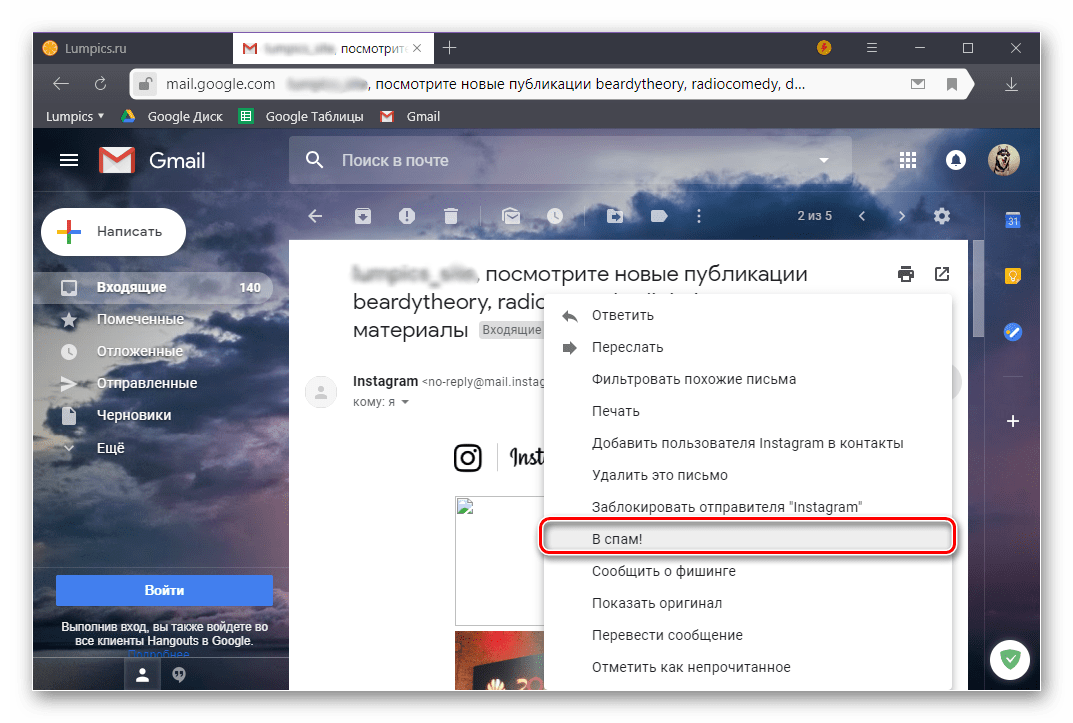
Примітка: Якщо під розсилкою ви маєте на увазі спам, а не листи, на отримання яких ви підписалися добровільно, ознайомтеся з представленої за посиланням нижче статтею.
Читайте також: Як позбутися від спаму на електронній пошті
Спосіб 1: Ручна Відписка
Якщо ви хочете підтримувати свою поштову скриньку в «чистоті і порядку» найбільш зручним, та й просто правильним варіантом в такому випадку буде відписуватися від розсилки відразу ж після того, як вона стане Вам не потрібна. Така можливість присутня практично в кожному листі, нею ж можна скористатися і для того, щоб самостійно «розгребти завали».
- Відкрийте Вхідне повідомлення з тієї адреси, від якого ви більше не хочете їх отримувати, і перегорніть сторінку вниз.
- Знайдіть посилання " скасувати підписку на розсилку»
(інший можливий варіант &8212;
" скасувати підписку»
або щось близьке за смисловим значенням) і натисніть по ній.
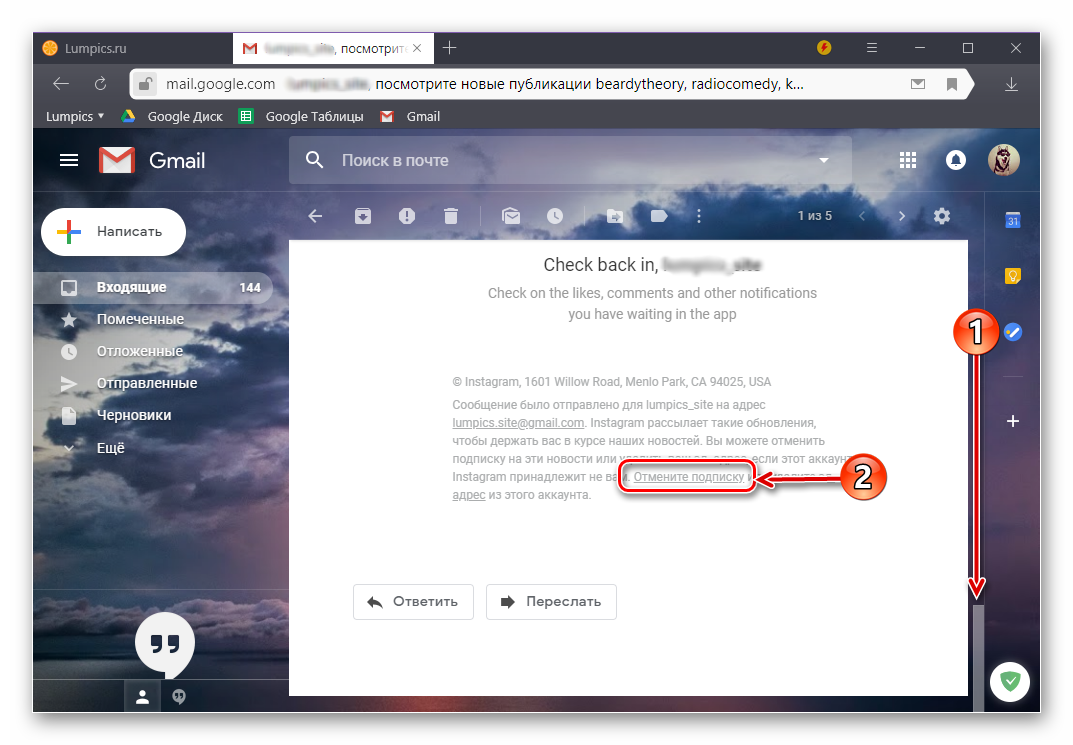
Примітка: найчастіше посилання для відмови від розсилки написана дрібним шрифтом, ледве помітна, а то і зовсім прихована десь в кінці, за купою неінформативних символів. В такому випадку просто уважно перегляньте, перевірте весь текстовий вміст листа на предмет наявності можливості відписатися. Можливий також варіант як в прикладі нижче, де зовсім неочевидно пропонується повністю «видалити себе» з сайту самостійно.
- Перейшовши по виявленої в повідомленні посиланням, ознайомтеся з повідомленням про позитивний результат (успішної відписки) або, якщо буде потрібно, підтвердіть свій рішучий намір відписатися від розсилки. Для цього може бути передбачена відповідна кнопка, форма, яку спочатку потрібно заповнити (наприклад, вказавши навіщось свою електронну адресу або просто позначивши причину), або невеликий список питань. У будь-якому з випадків виконайте очевидні дії, необхідні для відмови від отримання листів від конкретного сервісу.
- Відписавшись від розсилки з однієї адреси, виконайте це з усіма іншими листами, які більше не хочете отримувати.
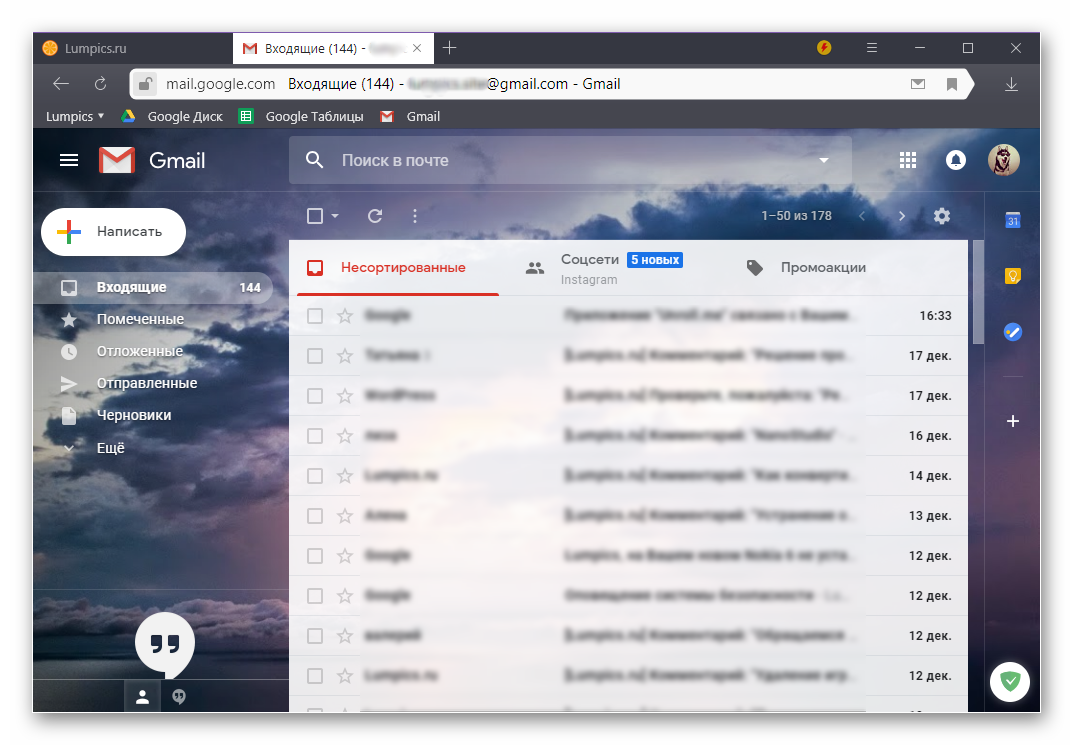
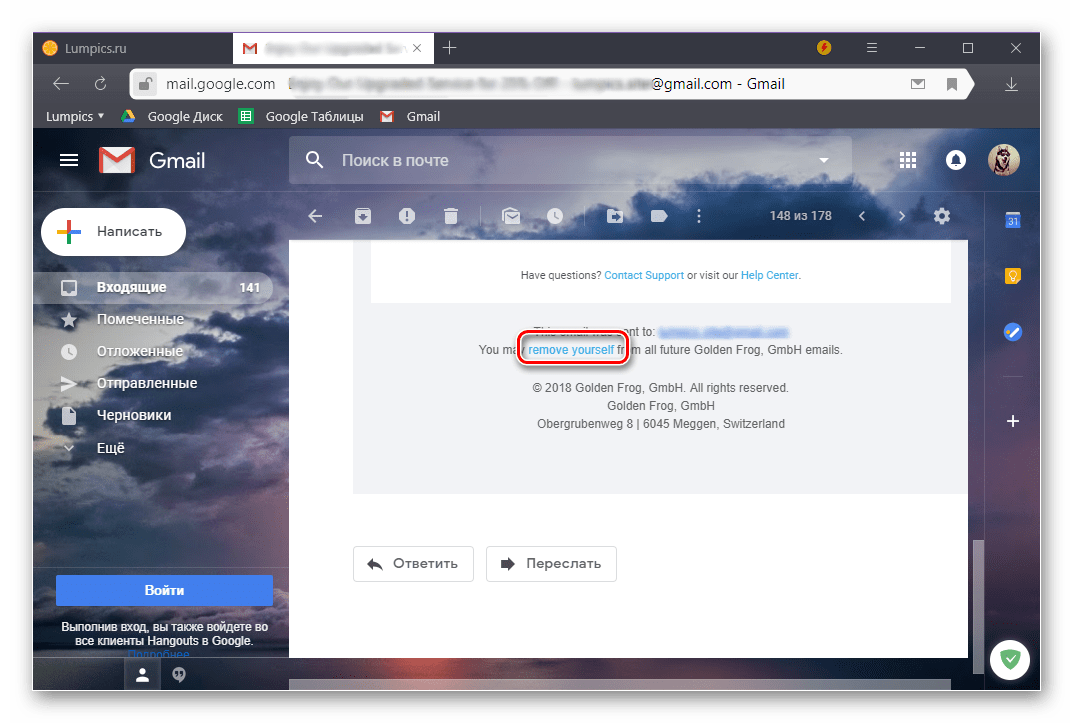
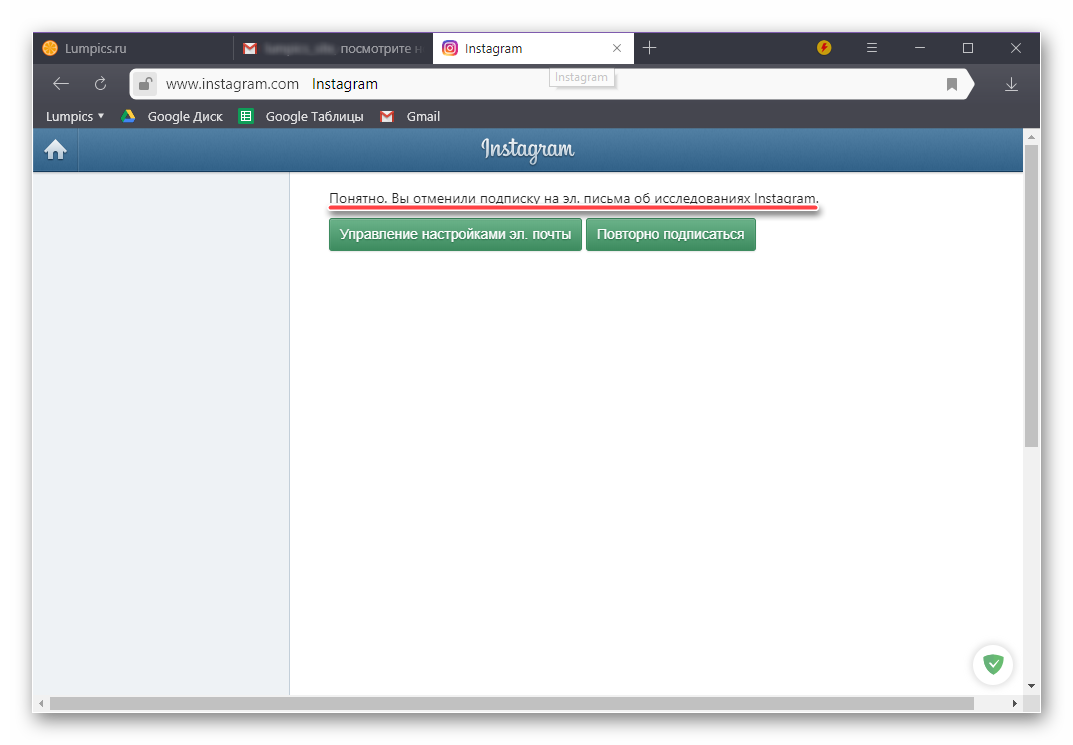
Ось таким чином можна відмовитися від отримання нецікавих або просто непотрібних вхідних листів. Даний варіант хороший, якщо робити це на постійній основі, у міру появи розсилок, що стали марними. Якщо ж таких повідомлень багато, доведеться звернутися за допомогою до сторонніх веб-ресурсів, про що ми і розповімо далі.
Спосіб 2: спеціальні послуги
Для того щоб відписатися від розсилки відразу від декількох, а й то багатьох електронних адрес, необхідно скористатися спеціалізованим онлайн-сервісом. Одним з таких є затребуваний серед користувачів Unroll.Me, на прикладі якого ми і розглянемо рішення наявної задачі.
- Опинившись на сайті сервісу, куди вас приведе представлена вище посилання, натисніть на кнопку «Get started now» .
- На сторінці авторизації, куди ви будете перенаправлені, виберіть перший із доступних варіантів «Sign in with Google» .
- Далі ознайомтеся з тим, як Unroll.Me використовує дані про ваш акаунт, і тільки після цього тисніть «I Agree» .
- Виберіть зі списку доступних обліковий запис Google (а значить, і Gmail), від розсилки на яку потрібно відписатися, або ж вкажіть логін і пароль від неї для входу.
- Ще раз уважно вивчіть те, що зможе робити розглянутий нами веб-сервіс з вашим аккаунтом, а потім " Дозвольте» йому це.
- Вітаємо, ви успішно авторизувалися в Unroll.Me, але тепер сервіс буде вам дуже коротко розповідати, що він вміє. Спочатку натисніть на кнопку «Let’s do it»
,

потім – «Tell me more» ,
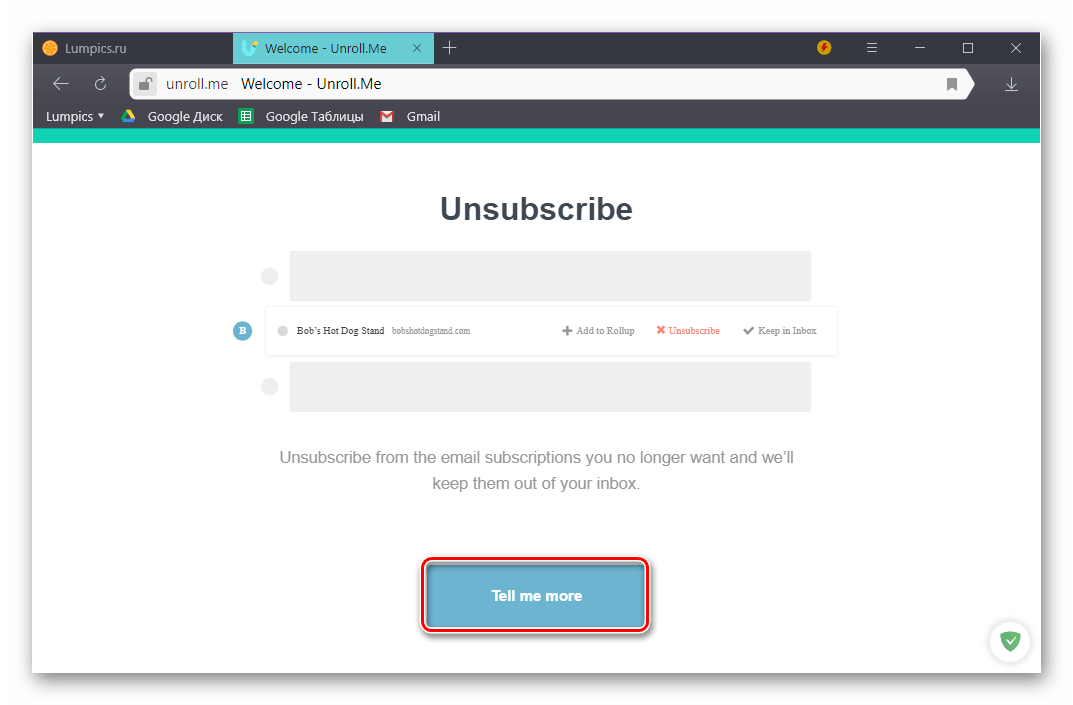
далі – «I like» ,
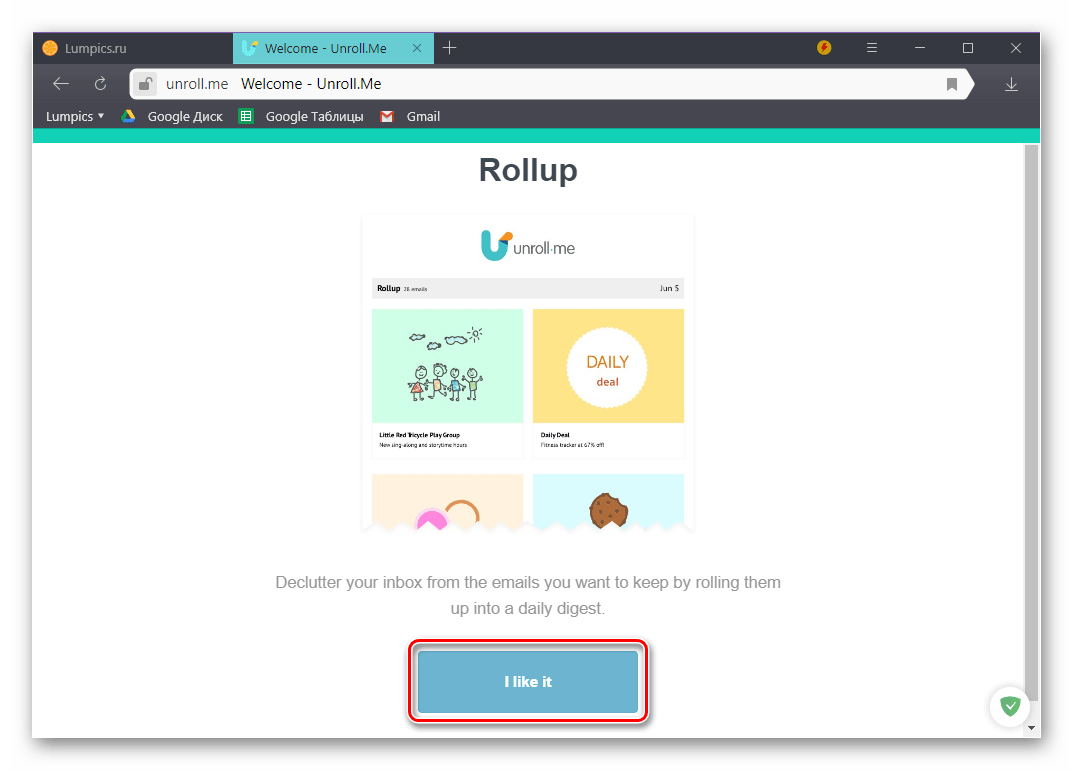
після – «Sounds Good» .
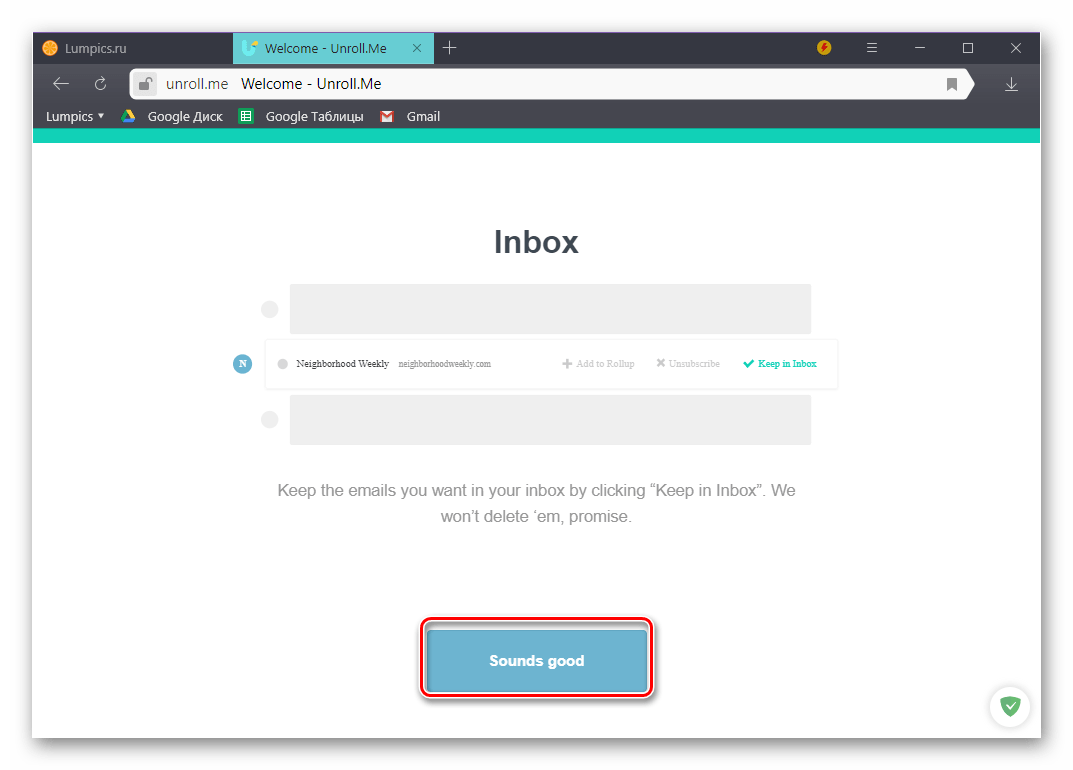
- І тільки після цієї тривалої прелюдії почнеться сканування вашої поштової скриньки Gmail на предмет наявності в ньому поштових розсилок, від яких можна відписатися. З появою напису «All done! We Found…»
і великою цифрою під нею, що позначає кількість виявлених підписок, натисніть кнопку
«Start Editing»
.
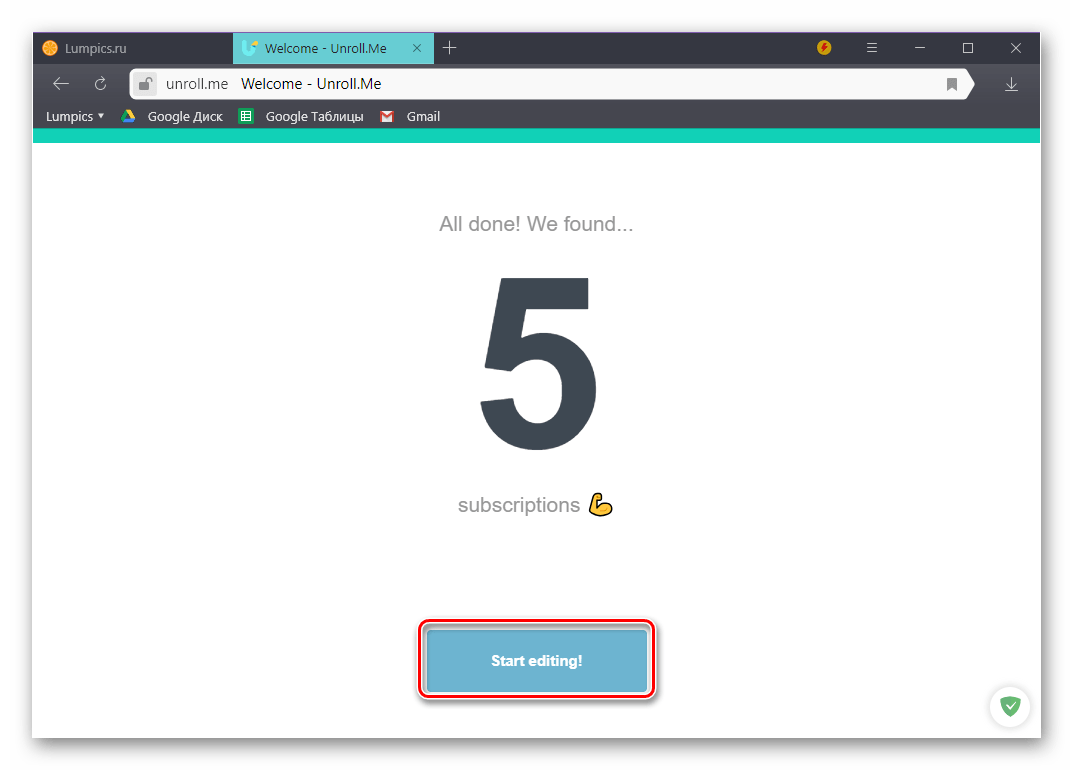
Примітка: іноді сервіс Unroll.Me не знаходить розсилок, від яких можна відписатися. Причина в тому, що деякі поштові адреси він не сприймає як небажані. Єдине можливе рішення в такому випадку-це перший спосіб даної статті, що розповідає про ручну відписку і розглянутий нами вище.
- Ознайомтеся з переліком виявлених Unroll.Me розсилок, від яких можна відписатися. Навпроти всіх тих, які вам більше не потрібні, натисніть «Unsubscribe»
.
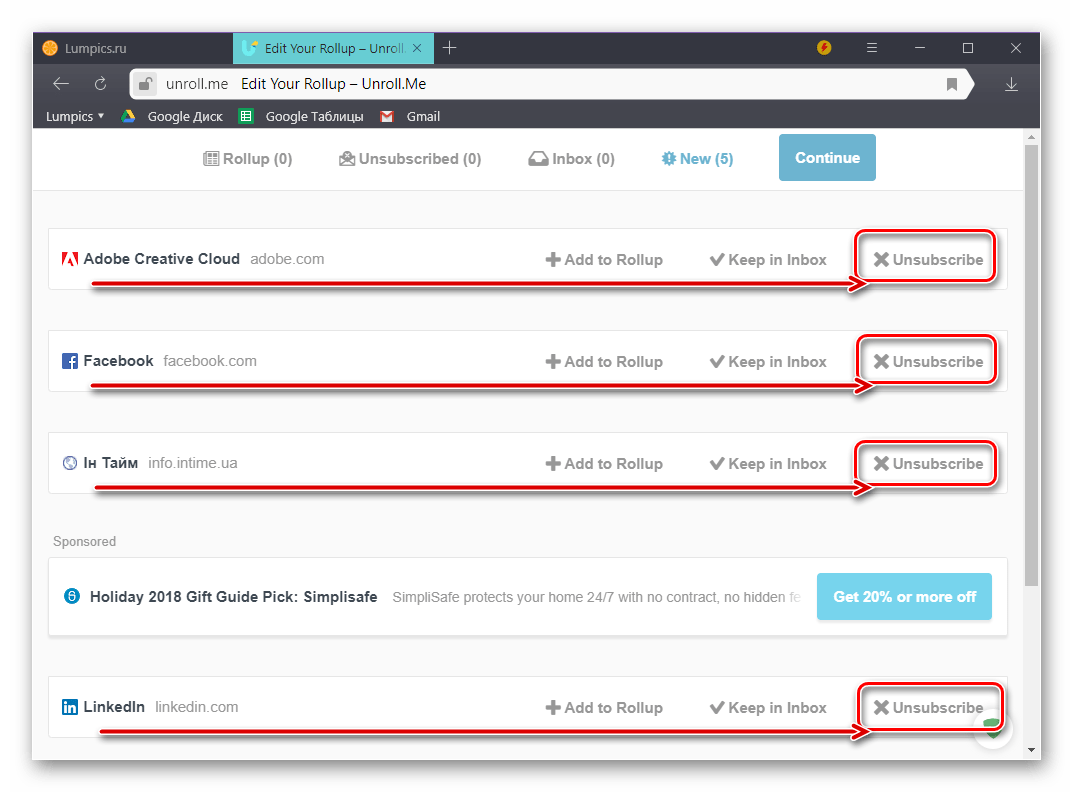
Ті ж сервіси, листи від яких ви не вважаєте марними, можна проігнорувати або відзначити їх натисканням кнопки «Keep in Inbox» . Закінчивши працювати зі списком, натисніть «Continue» .
- Далі Unroll.Me запропонує Поділитися інформацією про виконану ним роботу в соціальних мережах. Робити це чи ні – вирішуйте самі. Для продовження без публікації натисніть по напису «Continue without sharing» .
- В кінцевому підсумку сервіс "відзвітує" про кількість розсилок, від яких ви з його допомогою відписалися, після чого для завершення роботи тисніть на «Finish» .
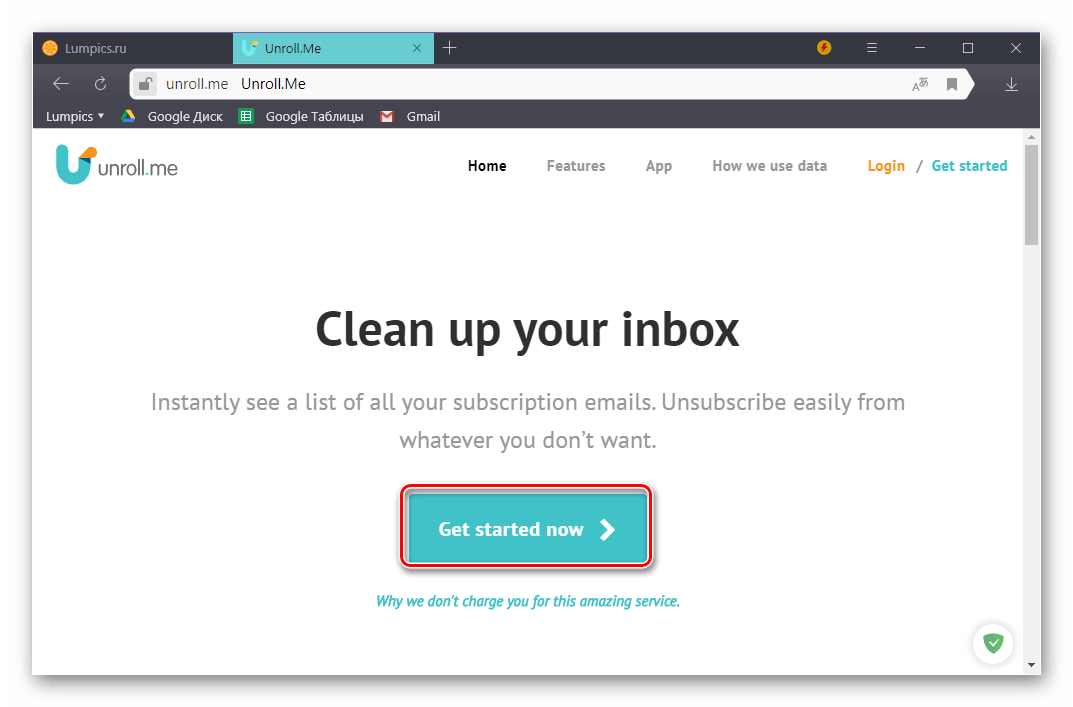
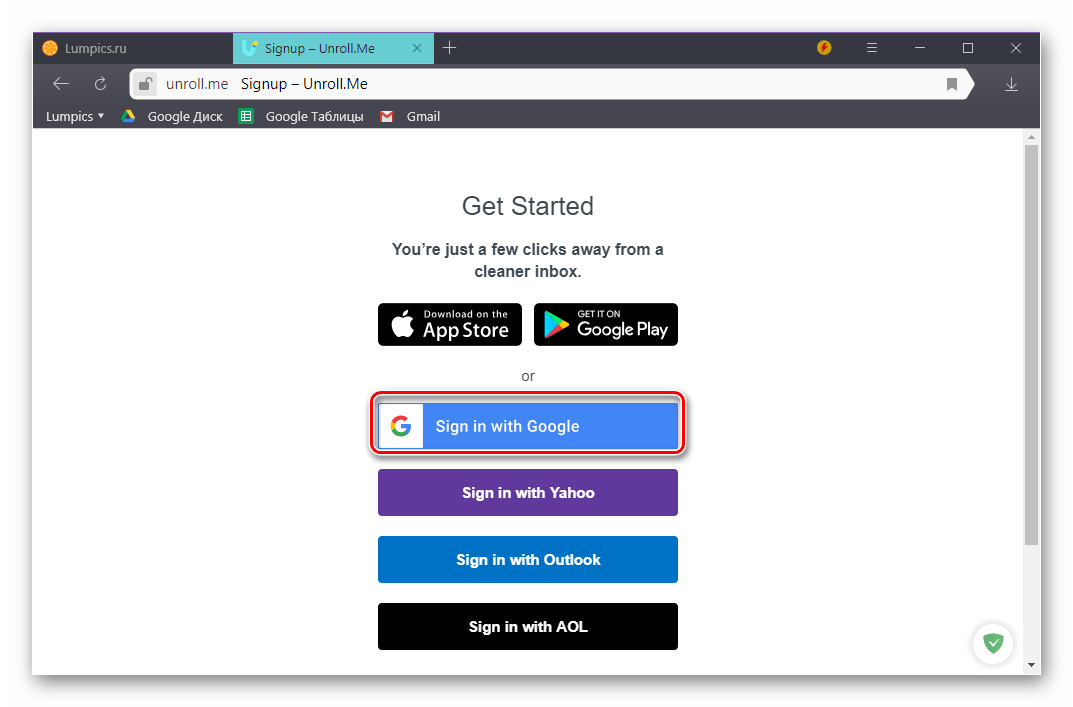
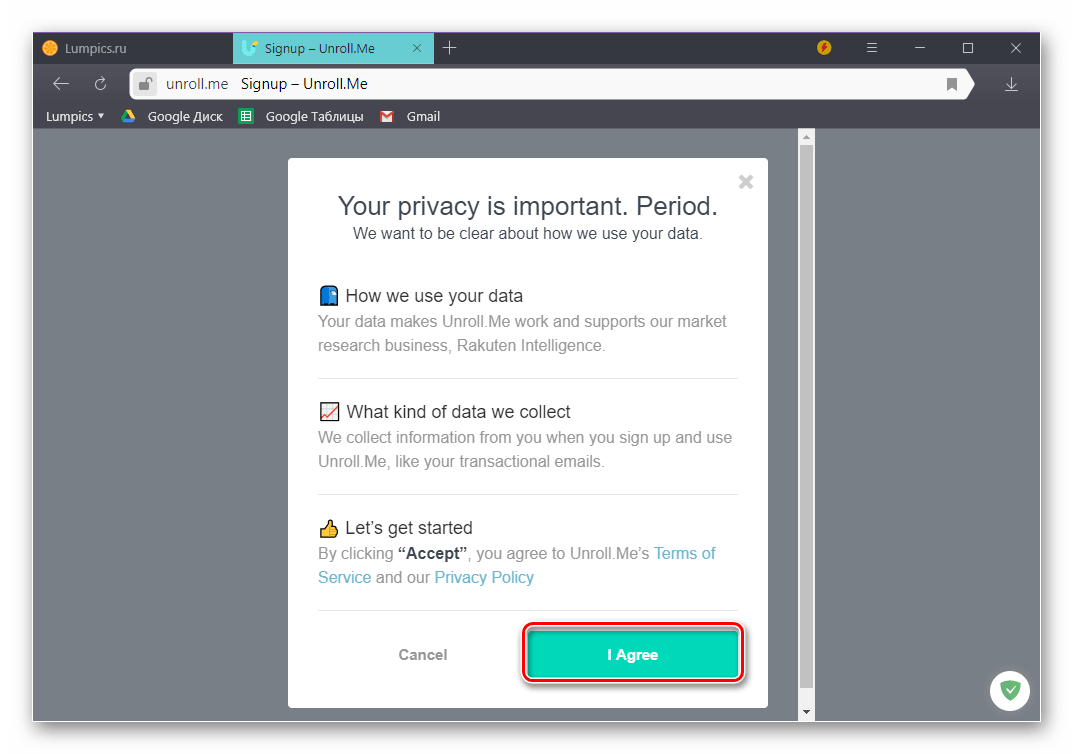

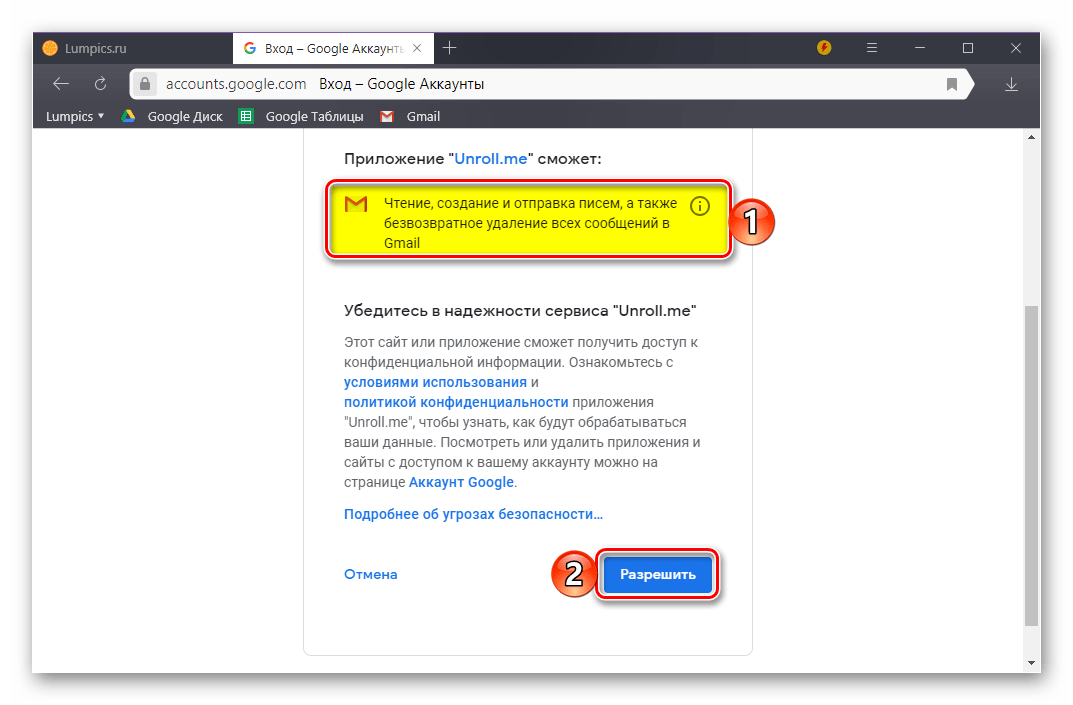
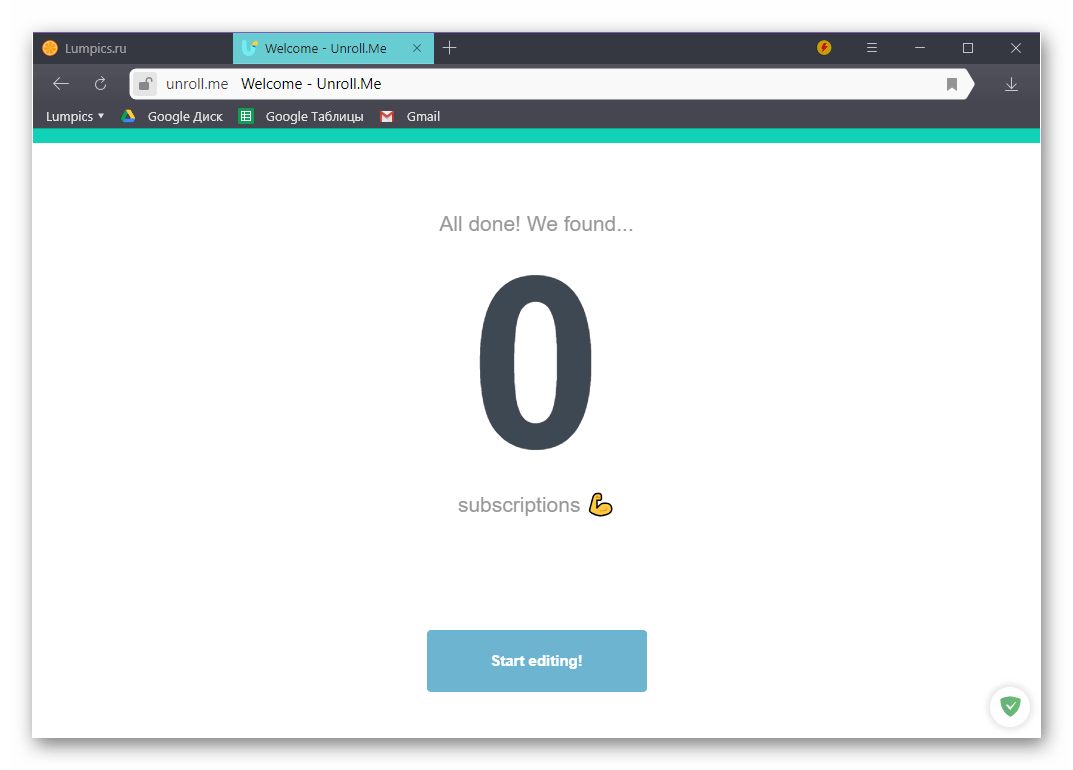
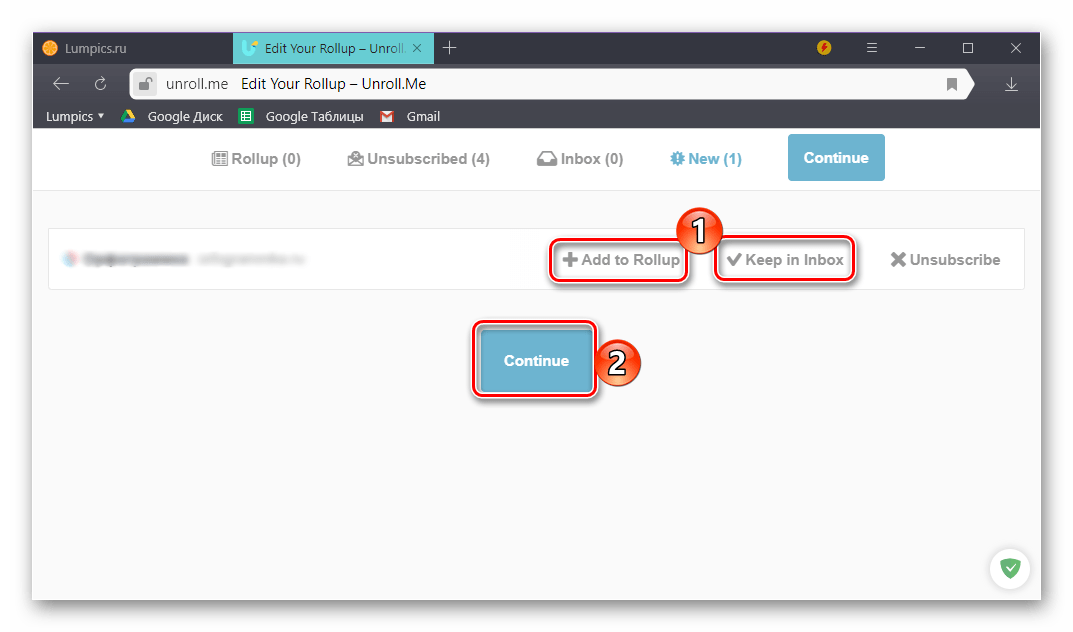
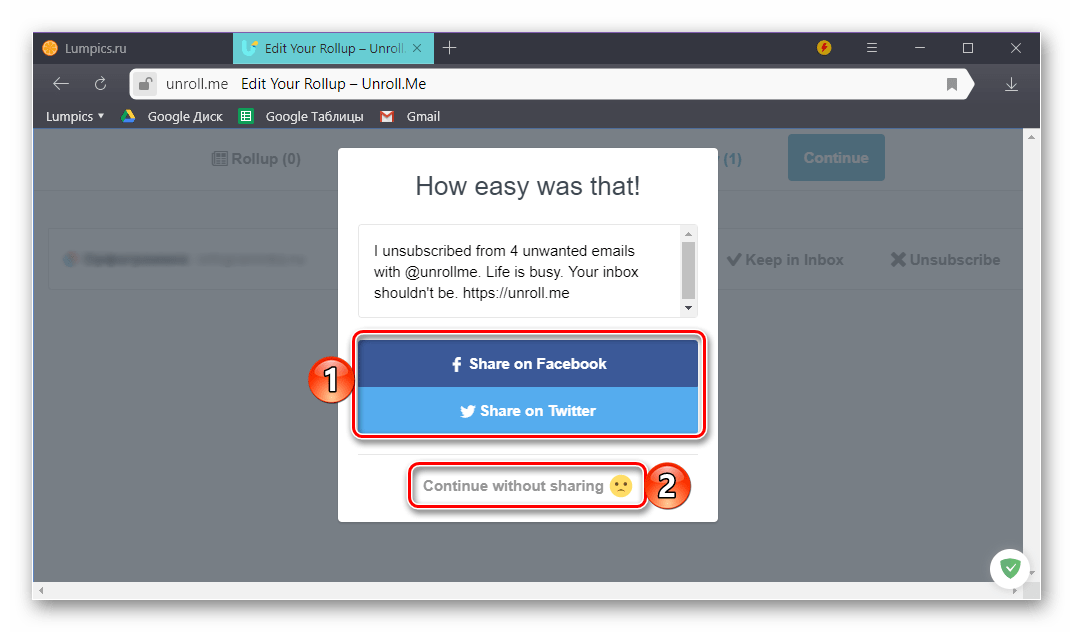
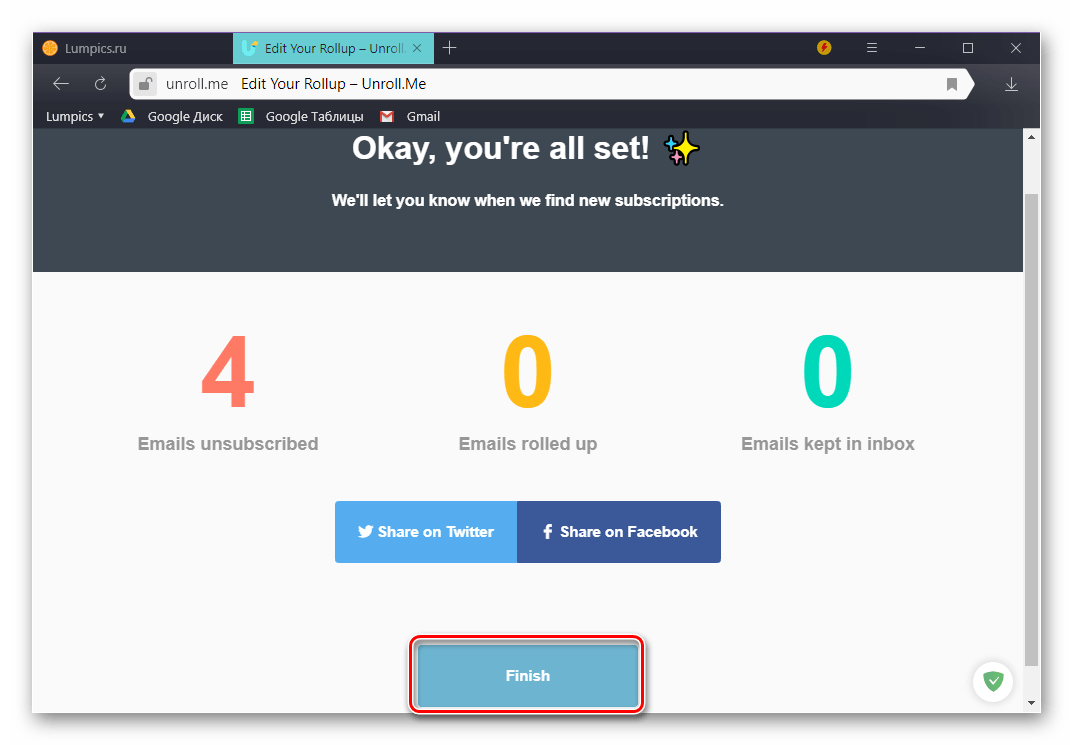
Можна сміливо сказати, що використання веб-сервісу Unroll.Me для вирішення розглянутої нами сьогодні завдання-варіант дуже зручний і простий у своїй реалізації. До безпосереднього процесу перевірки скриньки і пошуку розсилок доводиться йти довго, але найчастіше цей шлях виправданий позитивним і швидко досягається результатом. Для більшої ефективності рекомендуємо по завершенні відписки все ж ще раз пройтися по вмісту поштової скриньки самостійно – якщо там залишаться небажані листи, від них явно слід відписатися вручну.
Висновок
Тепер ви точно знаєте, як відписатися від розсилки на пошту Gmail. Другий спосіб дозволяє автоматизувати цей процес, перший же хороший лише для окремих випадків – коли в поштовій скриньці підтримується хоча б відносний порядок. Сподіваємося, даний матеріал був корисний для вас, але якщо залишилися питання, сміливо задавайте їх в коментарях.